
Recevez-vous des pop-ups indésirables demandant le suivi lorsque vous ouvrez des applications après la mise à jour vers les versions modernes d'iOS et d'iPadOS ? Bien que cela soit normal et intentionnel, cela peut aussi être ennuyeux. La bonne nouvelle est que ces fenêtres contextuelles de demande de suivi n'apparaissent qu'une seule fois et que vous pouvez également les bloquer de manière permanente, si vous le souhaitez.
À partir d'iOS 14.5, Apple a introduit une fonctionnalité appelée App Tracking Transparency, et quelques grands développeurs d'applications n'en sont pas particulièrement satisfaits. Il donne essentiellement aux utilisateurs le choix de savoir si les applications qu'ils utilisent peuvent accéder et partager leurs données ou non. Vous obtenez ce choix lorsque vous lancez une application pour la première fois sur un iPhone ou un iPad maintenant. Que vous soyez un passionné de confidentialité qui souhaite empêcher toutes les applications de vous suivre ou que vous ne vous souciez pas assez de cette option, vous pouvez trouver ces fenêtres contextuelles ennuyeuses.
Par conséquent, si vous cherchez à éviter complètement ces fenêtres contextuelles, vous devrez localiser et désactiver la bascule globale pour la fonction de suivi des applications. Voyons comment bloquer ces fenêtres contextuelles de suivi d'applications indésirables sur votre iPhone et iPad.
Comment empêcher les pop-ups indésirables de suivi des applications sur iPhone et iPad
Notez que vous ne trouverez cette option particulière que si votre appareil exécute iOS 14.5/iPadOS 14.5 ou une version ultérieure.
- Accédez à "Paramètres" depuis l'écran d'accueil de votre iPhone ou iPad.

- Dans le menu des paramètres, faites défiler vers le bas et appuyez sur "Confidentialité" pour afficher vos paramètres liés à la confidentialité.
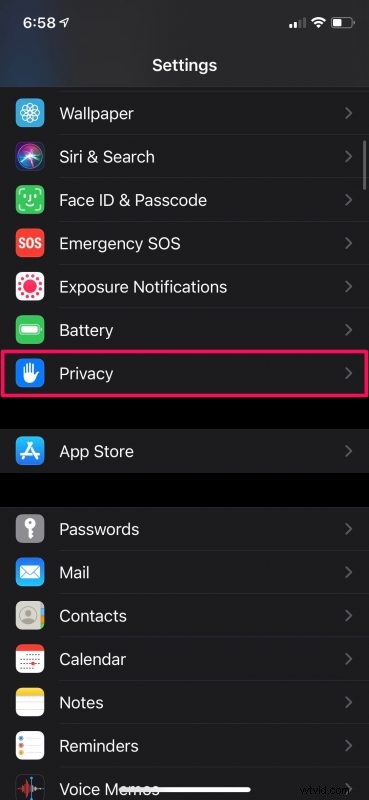
- Ici, vous trouverez le paramètre de suivi juste en dessous des services de localisation, comme illustré dans la capture d'écran ci-dessous.
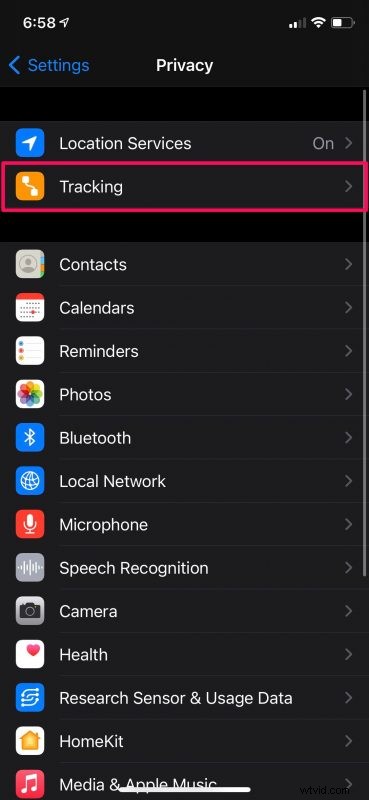
- Maintenant, vous verrez la bascule globale pour permettre aux applications de demander à suivre ce qui est activé par défaut. Appuyez simplement une fois sur la bascule pour la désactiver et empêcher toutes les applications de demander à vous suivre. Juste en dessous, vous verrez également des bascules similaires pour les applications installées sur votre appareil que vous pouvez utiliser pour bloquer ces fenêtres contextuelles d'application individuellement.
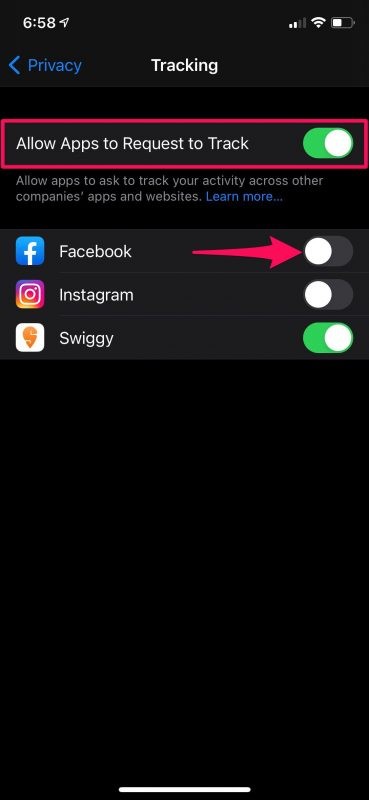
- Si vous avez déjà autorisé une application à vous suivre, une invite supplémentaire s'affichera sur votre écran vous demandant si vous souhaitez autoriser l'application à continuer le suivi ou demander à l'application d'arrêter le suivi à la place. Choisissez la deuxième option pour empêcher l'application de suivre vos données et vous êtes prêt à partir.
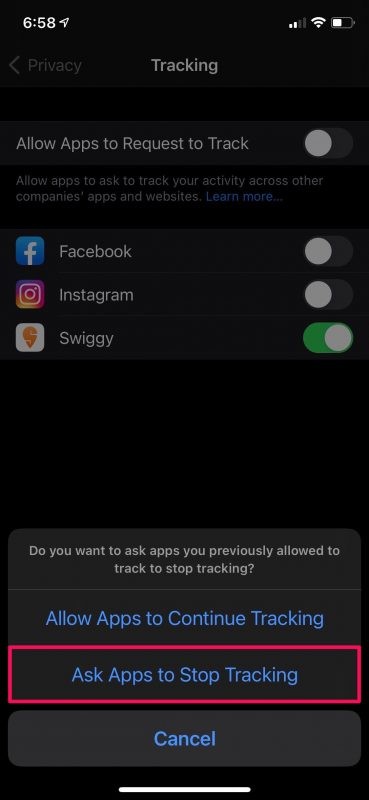
Vous ne verrez plus ces fenêtres contextuelles lorsque vous ouvrirez des applications pour la première fois.
Aussi ennuyeux que puissent être ces pop-ups, c'est un outil extrêmement important qui vous donne le pouvoir sur les données que vous partagez avec les applications installées sur votre iPhone et iPad. Encore une fois, nous tenons à souligner que ces pop-ups n'apparaissent qu'une seule fois. Vous ne le reverrez plus jamais dans la même application tant que vous aurez sélectionné l'une des deux options.
Ce n'est qu'une des nombreuses fonctionnalités qu'iOS 14.5 apporte à la table. Pour commencer, vous pouvez désormais déverrouiller votre iPhone avec votre Apple Watch tout en portant un masque facial. Cette mise à jour apporte également la prise en charge d'accessoires tiers dans l'application Find My, ainsi que de nouveaux AirTags. Vous pouvez maintenant définir un service de diffusion de musique préféré pour Siri. L'application Apple Music a été mise à jour avec des tableaux de villes et des options pour partager des paroles de chansons avec vos contacts ou les publier sous forme d'histoires Instagram.
J'espère que vous avez pu éviter toutes ces fenêtres contextuelles de confidentialité ennuyeuses en empêchant toutes les applications de suivre vos données en même temps. Que pensez-vous globalement de la mise à jour logicielle iOS 14.5 ? Partagez vos expériences avec nous, exprimez vos opinions personnelles et laissez vos précieux commentaires dans la section des commentaires ci-dessous.
